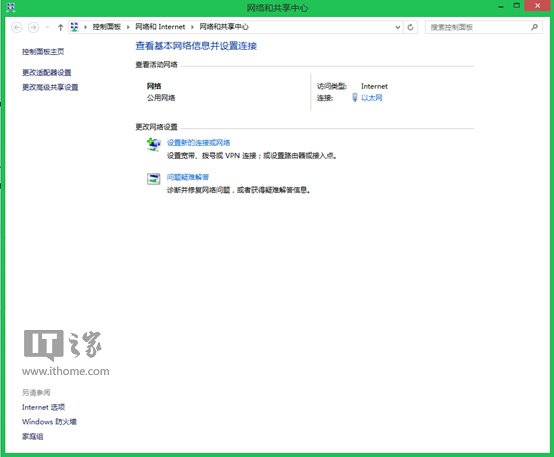搜索到
5
篇与
的结果
-
 索尼微单a6000使用小技巧 第一 为什么按一次快门,却存了两张照片,其中一张还是裁剪的?这是相机开启了自动构图功能,因此推荐关闭设置当中的 自动构图 功能。第二 如何设置省电!个人感觉最关键的是MENU 菜单,第二大栏(齿轮),第三页,预先AF,可以设置为关闭。预先AF功能介绍:当A6000开机后,不按快门也进行对焦。效果:除非关机,否则A6000不停的在对焦。第三 为什么有时候拍的特别不清楚A6000很多朋友设置打开了数码变焦(数码变焦降低画质)。所以建议大家把数码变焦关闭,这样用最长焦距拍的就不会出现各种奇怪问题了。。。就这么简单。。。有些网友发现的噪点啊斑点啊什么的都是因为用了2倍数码变焦+12800之类的过高ISO感光值。第四 为什么我有的时候拍的人脸黄?出现这种情况首先可能是曝光不足引起的颜色加深,这是+点亮度(曝光增益)就会好些了。如果还觉得黄,那就把AWB自动白平衡改为K值那个,把K值降低一些就搞定啦(推荐)数字越低如3000K就会越冷色,数字越高如7000就会越暖色。第五 为什么我有的时候拍人像曝光过度?美肤模式开启,会增加曝光值,因此关闭美肤就可以避免这种意外出现。特别注意:人脸检测仅仅用于对焦,人脸检测不会改变画面的曝光或者色彩,不影响画质。第六,还有其他疑问请在楼下跟帖回复提问。A6000菜鸟使用技巧小技巧1FN菜单键里的各个项目可以自定义(比如常用的网格线可以加入,档位显示就可以去掉)小技巧2取景器旁边的小波轮,可以调节屈光度(近视远视都可以)小技巧3AEL按钮的功能是曝光锁定。如果不经常使用,可以设置为眼控对焦,能直接对焦到模特的眼部,按住ael同时按快门就可以了。小技巧4可以设置水平波轮来控制曝光增益小技巧5一切逆光场景都可以尝试使用自动HDR功能,包您满意(挺专业的功能)小技巧6预先AF功能可以关闭,省电50%小技巧7多买一块儿电池小技巧8摄像功能可以设置降低风的噪音。音质完美。小技巧9液晶屏幕亮度,除了手动,还有个晴朗天气,保证不反光(不过开了之后屏幕显示会加高饱和度。建议屏幕亮度手动+2即可)小技巧10A6000随时可以传照片给手机,不费流量(提前在手机装一个软件,叫playmemories mobile)小技巧11【家庭用户不用看这一条,这一条是给摄影爱好者看的】全部档位介绍绿色的,是单次曝光全自动档。黄色的,在逆光和夜景的时候,快门多次曝光并合成一张降低噪点的照片。P档,可以锁定画质【ISO】,对焦点【自由对焦点大中小LMS】,色彩【色温白平衡】可以调画面冷暖,色调【创意风格-如清澈,生动,标准,黑白,红叶,深色,夜景,黄昏,清淡】我一般都比较懒,总是使用生动。然后加3点锐度。可以通过水平波轮,快速的调整照片的亮度【曝光增益】菜鸟要注意ISO100画质最好,ISO越高画质会慢慢降低,如果一般家用,高ISO画质其实也蛮不错。A档,可以锁定画质,对焦点,色彩,色调,和背景虚化程度【F8 F1.8 F代表景深,景深数字越大,清晰范围越大,虚化越少,景深数字越小,清晰范围越少,虚化越明显】S档,可以锁定画质,对焦点,色彩,色调,和快门曝光时间【快门速度】如1/4000秒,拍的就是一瞬间,小蜜蜂的翅膀也能拍成静止的,如10秒拍的就是汽车尾灯和激光一样一条线~M档,所有参数都可以锁定。MR档,可以保存3种设置随时使用【适合专业人士,咱从来不用】视频档,其实什么档位都可以按红色按钮拍视频的。这个也适合专业人士吧。扫描全景档,使用16mm焦距,专门用来拍远景的扫描全景拍摄,可拍摄卷轴一样的巨幅照片。并可以选择扫描方向。SCN档,可以锁定相机使用如夜景、微距、风景、肖像、黄昏、手持夜景、夜景肖像、动作防抖等固定模式。小技巧12看过《来自星星的你》?片头是高楼大厦一瞬间从地基到建造完成,这个镜头叫做延时摄影。A6000是可以安装APP的,目前免费,其中就包括这款延时摄影的APP(不建议安装太多APP,占用开机速度)小技巧13拍摄昆虫等微距摄影的时候,可以用DMF对焦模式这个模式的效果是,直接按快门是自动对焦,半按住快门不放手,同时转动对焦环可以放大对焦。【需要打开MF放大功能】另外,默认状态下,直接按快门是自动对焦,按方向键的中间是中央定点对焦小技巧14相机底部有个指示灯,CPU工作繁忙的时候会亮红灯,这时候可以不要操作等待她工作完。小技巧15A6000最简单的操作方法是:1使用绿色自动挡2按方向键下,然后通过方向键左右和波轮来调节亮度色彩等。3按MENU键退出,不按MENU则一直保持目前的照片效果。怎样把A6000用的更好:1.有钞票的话果断还是16-70蔡司头画质牛叉啊!2.用直方图模式回看照片,那一闪一闪的地方就是曝光过度了的地方。3.使用取景器取景4.使用九宫格网格线帮助构图和找水平。5.同一个场景,多拍几张——不同的构图,不同的曝光(亮度),不同的景深(光圈),不同的快门速度(瞬间or轨迹)6.尽可能使用ISO100拍摄(尽可能使用三脚架)7.随身带三脚架【三脚架要够稳定,防大风。。。】使用三脚架的时候应该关闭防抖(MENU菜单,stedyshot,就是防抖的意思。) 不然镜头没抖,防抖补偿起了逆作用。8.随身携带气吹,拍照前先吹掉镜头上的灰尘9.很重要的一点,直接按快门是区域自动对焦,按方向键中央的按钮是中央定点对焦。10.画面中有白色(亮调)层次很丰富的东西的时候,减曝光增益,提高动态范围优化DRO级别来拉亮暗部细节。11.总是带一个备用存储卡,和一块备用电池。12.用专业的保护镜,中灰镜和偏振镜。(重要但非必要)13.外拍提前想好表现主题,室外尽量少换镜头(防尘)14.如果画面曝光忽亮忽暗,那按快门之前,最好按下AEL曝光锁定。【连拍的时候也推荐按下AEL曝光锁定】15.座充充电器比直充充电要快得多。(当然淘宝自己买啦!)16.应该尽可能使用RAW格式拍摄【SONY叫ARW】,哪里下载论坛里有帖子。使用RAW软件几乎等于获得了2次曝光的机会,色温白平衡创意模式画面比例都可以重新选择。17.转接镜头记得打开峰值对焦。18.来不及调整参数的时候,十万火急了,自动挡是很靠得住的。19.一定要学会如何重置恢复出厂设置。20.多来论坛发片,多听听别人的建议和意见。21.快门速度尽量不低于焦距分之一秒。
索尼微单a6000使用小技巧 第一 为什么按一次快门,却存了两张照片,其中一张还是裁剪的?这是相机开启了自动构图功能,因此推荐关闭设置当中的 自动构图 功能。第二 如何设置省电!个人感觉最关键的是MENU 菜单,第二大栏(齿轮),第三页,预先AF,可以设置为关闭。预先AF功能介绍:当A6000开机后,不按快门也进行对焦。效果:除非关机,否则A6000不停的在对焦。第三 为什么有时候拍的特别不清楚A6000很多朋友设置打开了数码变焦(数码变焦降低画质)。所以建议大家把数码变焦关闭,这样用最长焦距拍的就不会出现各种奇怪问题了。。。就这么简单。。。有些网友发现的噪点啊斑点啊什么的都是因为用了2倍数码变焦+12800之类的过高ISO感光值。第四 为什么我有的时候拍的人脸黄?出现这种情况首先可能是曝光不足引起的颜色加深,这是+点亮度(曝光增益)就会好些了。如果还觉得黄,那就把AWB自动白平衡改为K值那个,把K值降低一些就搞定啦(推荐)数字越低如3000K就会越冷色,数字越高如7000就会越暖色。第五 为什么我有的时候拍人像曝光过度?美肤模式开启,会增加曝光值,因此关闭美肤就可以避免这种意外出现。特别注意:人脸检测仅仅用于对焦,人脸检测不会改变画面的曝光或者色彩,不影响画质。第六,还有其他疑问请在楼下跟帖回复提问。A6000菜鸟使用技巧小技巧1FN菜单键里的各个项目可以自定义(比如常用的网格线可以加入,档位显示就可以去掉)小技巧2取景器旁边的小波轮,可以调节屈光度(近视远视都可以)小技巧3AEL按钮的功能是曝光锁定。如果不经常使用,可以设置为眼控对焦,能直接对焦到模特的眼部,按住ael同时按快门就可以了。小技巧4可以设置水平波轮来控制曝光增益小技巧5一切逆光场景都可以尝试使用自动HDR功能,包您满意(挺专业的功能)小技巧6预先AF功能可以关闭,省电50%小技巧7多买一块儿电池小技巧8摄像功能可以设置降低风的噪音。音质完美。小技巧9液晶屏幕亮度,除了手动,还有个晴朗天气,保证不反光(不过开了之后屏幕显示会加高饱和度。建议屏幕亮度手动+2即可)小技巧10A6000随时可以传照片给手机,不费流量(提前在手机装一个软件,叫playmemories mobile)小技巧11【家庭用户不用看这一条,这一条是给摄影爱好者看的】全部档位介绍绿色的,是单次曝光全自动档。黄色的,在逆光和夜景的时候,快门多次曝光并合成一张降低噪点的照片。P档,可以锁定画质【ISO】,对焦点【自由对焦点大中小LMS】,色彩【色温白平衡】可以调画面冷暖,色调【创意风格-如清澈,生动,标准,黑白,红叶,深色,夜景,黄昏,清淡】我一般都比较懒,总是使用生动。然后加3点锐度。可以通过水平波轮,快速的调整照片的亮度【曝光增益】菜鸟要注意ISO100画质最好,ISO越高画质会慢慢降低,如果一般家用,高ISO画质其实也蛮不错。A档,可以锁定画质,对焦点,色彩,色调,和背景虚化程度【F8 F1.8 F代表景深,景深数字越大,清晰范围越大,虚化越少,景深数字越小,清晰范围越少,虚化越明显】S档,可以锁定画质,对焦点,色彩,色调,和快门曝光时间【快门速度】如1/4000秒,拍的就是一瞬间,小蜜蜂的翅膀也能拍成静止的,如10秒拍的就是汽车尾灯和激光一样一条线~M档,所有参数都可以锁定。MR档,可以保存3种设置随时使用【适合专业人士,咱从来不用】视频档,其实什么档位都可以按红色按钮拍视频的。这个也适合专业人士吧。扫描全景档,使用16mm焦距,专门用来拍远景的扫描全景拍摄,可拍摄卷轴一样的巨幅照片。并可以选择扫描方向。SCN档,可以锁定相机使用如夜景、微距、风景、肖像、黄昏、手持夜景、夜景肖像、动作防抖等固定模式。小技巧12看过《来自星星的你》?片头是高楼大厦一瞬间从地基到建造完成,这个镜头叫做延时摄影。A6000是可以安装APP的,目前免费,其中就包括这款延时摄影的APP(不建议安装太多APP,占用开机速度)小技巧13拍摄昆虫等微距摄影的时候,可以用DMF对焦模式这个模式的效果是,直接按快门是自动对焦,半按住快门不放手,同时转动对焦环可以放大对焦。【需要打开MF放大功能】另外,默认状态下,直接按快门是自动对焦,按方向键的中间是中央定点对焦小技巧14相机底部有个指示灯,CPU工作繁忙的时候会亮红灯,这时候可以不要操作等待她工作完。小技巧15A6000最简单的操作方法是:1使用绿色自动挡2按方向键下,然后通过方向键左右和波轮来调节亮度色彩等。3按MENU键退出,不按MENU则一直保持目前的照片效果。怎样把A6000用的更好:1.有钞票的话果断还是16-70蔡司头画质牛叉啊!2.用直方图模式回看照片,那一闪一闪的地方就是曝光过度了的地方。3.使用取景器取景4.使用九宫格网格线帮助构图和找水平。5.同一个场景,多拍几张——不同的构图,不同的曝光(亮度),不同的景深(光圈),不同的快门速度(瞬间or轨迹)6.尽可能使用ISO100拍摄(尽可能使用三脚架)7.随身带三脚架【三脚架要够稳定,防大风。。。】使用三脚架的时候应该关闭防抖(MENU菜单,stedyshot,就是防抖的意思。) 不然镜头没抖,防抖补偿起了逆作用。8.随身携带气吹,拍照前先吹掉镜头上的灰尘9.很重要的一点,直接按快门是区域自动对焦,按方向键中央的按钮是中央定点对焦。10.画面中有白色(亮调)层次很丰富的东西的时候,减曝光增益,提高动态范围优化DRO级别来拉亮暗部细节。11.总是带一个备用存储卡,和一块备用电池。12.用专业的保护镜,中灰镜和偏振镜。(重要但非必要)13.外拍提前想好表现主题,室外尽量少换镜头(防尘)14.如果画面曝光忽亮忽暗,那按快门之前,最好按下AEL曝光锁定。【连拍的时候也推荐按下AEL曝光锁定】15.座充充电器比直充充电要快得多。(当然淘宝自己买啦!)16.应该尽可能使用RAW格式拍摄【SONY叫ARW】,哪里下载论坛里有帖子。使用RAW软件几乎等于获得了2次曝光的机会,色温白平衡创意模式画面比例都可以重新选择。17.转接镜头记得打开峰值对焦。18.来不及调整参数的时候,十万火急了,自动挡是很靠得住的。19.一定要学会如何重置恢复出厂设置。20.多来论坛发片,多听听别人的建议和意见。21.快门速度尽量不低于焦距分之一秒。 -
 自行车爬坡技巧 自行车爬坡,尤其是爬长坡、陡坡,看似艰巨,实际上掌握了技巧,并不难。其实以前我也是很怕爬坡的,情愿连续骑100公里的平路,也不愿意上几公里的坡。后来认真研究了一下技巧,稍加练习,上坡已经不是难事了。我的口诀是:“精神的力量、自然放松、及时变速、保持节奏、变换姿势、注意路线”。精神的力量面对长长的陡坡,不要怕,一怕就注定失败。相信自己,一定能轻易到达巅峰。想象一下突破极限,到达巅峰的痛快;想象一下上坡过程中是多么的轻松。这就是精神意志的力量,在面对挑战的时候可以获得数倍的动力。在爬坡过程中,运用想象力,看着前面的一些参照物(一棵树,一座路灯,一块大石,一个弯道….),想象自己和参照物之间有一根绳子,这跟绳子正拉着自己往上。自然放松这是自行车运动的基本技巧,任何时候都要让自己保持自然放松的状态。平路的时候,自然放松,自然地蹬踏;爬坡的时候也要自然放松,紧张只会让自己额外消耗更多的体力。双手不要紧握车把,这样不利于吸收前轮的震动,手掌很容易感觉酸痛。紧张的时候,很自然地会屏住呼吸,会打乱蹬踏的节奏。爬坡的时候,告诉自己,这是一件很愉快的事情,让自己脸带微笑。跟周围的人打打招呼,也会让自己感觉轻松。及时变速上坡的时候,选择一个适合自己的传动比。怎样才是适合自己的传动比呢?这个因人而异,自己要多练,多摸索。变速时,前飞轮逐渐往小齿盘调,后飞轮逐渐往大齿盘调。首先按照自行车运动的技巧,在平路的时候,蹬踏的频率大概是90-120转/分钟。平路的时候,调整传动比,能长时间保持这个蹬踏速率,速度比较快而又感觉轻松,这个齿轮比就是适合自己的比率。爬坡的时候,蹬踏频率一般是60-80转/分钟。及时调整传动比,让自己不会感觉太辛苦,又能保持一定的速度,这样就是适合自己的传动比。上坡时,传动比太低,为了获得上坡的动力,不得不重踩,这样非常费力,会增加心脏的负担,很快就没力气了。保持节奏前面讲的蹬踏频率是一个节奏,还有呼吸的节奏。呼吸的频率和蹬踏的频率同步,当然不是一比一的同步,谁都不可能一分钟呼吸60次。到底蹬踏多少次呼吸一次,这个也是因人而异,因身体素质而异,多练习才能掌握。呼吸的时候用被动吸气方式。方法是:用力把气呼出,然后被动地吸气。其实这种呼吸方式就是气功、瑜伽、催眠的呼吸方式,道理是想通的。变换姿势爬坡时,主要采用坐姿,坐在坐垫上蹬踏。坐姿又分两种。一种是上身前倾大约45度,臀部坐在坐垫的后部,这时候大部分是使用臀大肌;臀大肌是人体最大块的肌肉,力量很大。爬坡时运用这部分的肌肉会很有效率。第二种是上半身直立,臀部坐在坐垫的前部,这时候大部分是使用大腿肌肉;使用这种姿势时,可以让臀大肌得到休息。另外,适当的时候还可以采用站姿。采用站姿时,臀部离开坐垫,全身直立,并前倾,手同时往后上方拉。这时候,身体多部分的肌肉同时使用,分散腿部的负担,让腿部的肌肉得到暂时的休息。配合有节奏的左右摆动,又可以利用身体下坠的重量补充蹬踏的动力。但站姿不能持续太久,否则会造成全身肌肉紧张,消耗更多的体力。一般我是采用站姿蹬踏数秒后,又会恢复坐姿。站姿的目的是让臀部和大腿的肌肉放松一下,同时利用抽车的动作,补充一下前进的动力。注意路线爬坡时,尽量保持直线前进。虽然小时候的常识告诉我们,骑车时候走Z字型可以省力,但是在自行车运动中却是不提倡这种爬坡路线。首先这样的行进方式非常危险,比赛中会威胁后面车辆的安全。爬坡时,每一次转弯都会造成失速,需要消耗多一些力量来补充,长时间的体力消耗更大。 来源:益动GPS论坛
自行车爬坡技巧 自行车爬坡,尤其是爬长坡、陡坡,看似艰巨,实际上掌握了技巧,并不难。其实以前我也是很怕爬坡的,情愿连续骑100公里的平路,也不愿意上几公里的坡。后来认真研究了一下技巧,稍加练习,上坡已经不是难事了。我的口诀是:“精神的力量、自然放松、及时变速、保持节奏、变换姿势、注意路线”。精神的力量面对长长的陡坡,不要怕,一怕就注定失败。相信自己,一定能轻易到达巅峰。想象一下突破极限,到达巅峰的痛快;想象一下上坡过程中是多么的轻松。这就是精神意志的力量,在面对挑战的时候可以获得数倍的动力。在爬坡过程中,运用想象力,看着前面的一些参照物(一棵树,一座路灯,一块大石,一个弯道….),想象自己和参照物之间有一根绳子,这跟绳子正拉着自己往上。自然放松这是自行车运动的基本技巧,任何时候都要让自己保持自然放松的状态。平路的时候,自然放松,自然地蹬踏;爬坡的时候也要自然放松,紧张只会让自己额外消耗更多的体力。双手不要紧握车把,这样不利于吸收前轮的震动,手掌很容易感觉酸痛。紧张的时候,很自然地会屏住呼吸,会打乱蹬踏的节奏。爬坡的时候,告诉自己,这是一件很愉快的事情,让自己脸带微笑。跟周围的人打打招呼,也会让自己感觉轻松。及时变速上坡的时候,选择一个适合自己的传动比。怎样才是适合自己的传动比呢?这个因人而异,自己要多练,多摸索。变速时,前飞轮逐渐往小齿盘调,后飞轮逐渐往大齿盘调。首先按照自行车运动的技巧,在平路的时候,蹬踏的频率大概是90-120转/分钟。平路的时候,调整传动比,能长时间保持这个蹬踏速率,速度比较快而又感觉轻松,这个齿轮比就是适合自己的比率。爬坡的时候,蹬踏频率一般是60-80转/分钟。及时调整传动比,让自己不会感觉太辛苦,又能保持一定的速度,这样就是适合自己的传动比。上坡时,传动比太低,为了获得上坡的动力,不得不重踩,这样非常费力,会增加心脏的负担,很快就没力气了。保持节奏前面讲的蹬踏频率是一个节奏,还有呼吸的节奏。呼吸的频率和蹬踏的频率同步,当然不是一比一的同步,谁都不可能一分钟呼吸60次。到底蹬踏多少次呼吸一次,这个也是因人而异,因身体素质而异,多练习才能掌握。呼吸的时候用被动吸气方式。方法是:用力把气呼出,然后被动地吸气。其实这种呼吸方式就是气功、瑜伽、催眠的呼吸方式,道理是想通的。变换姿势爬坡时,主要采用坐姿,坐在坐垫上蹬踏。坐姿又分两种。一种是上身前倾大约45度,臀部坐在坐垫的后部,这时候大部分是使用臀大肌;臀大肌是人体最大块的肌肉,力量很大。爬坡时运用这部分的肌肉会很有效率。第二种是上半身直立,臀部坐在坐垫的前部,这时候大部分是使用大腿肌肉;使用这种姿势时,可以让臀大肌得到休息。另外,适当的时候还可以采用站姿。采用站姿时,臀部离开坐垫,全身直立,并前倾,手同时往后上方拉。这时候,身体多部分的肌肉同时使用,分散腿部的负担,让腿部的肌肉得到暂时的休息。配合有节奏的左右摆动,又可以利用身体下坠的重量补充蹬踏的动力。但站姿不能持续太久,否则会造成全身肌肉紧张,消耗更多的体力。一般我是采用站姿蹬踏数秒后,又会恢复坐姿。站姿的目的是让臀部和大腿的肌肉放松一下,同时利用抽车的动作,补充一下前进的动力。注意路线爬坡时,尽量保持直线前进。虽然小时候的常识告诉我们,骑车时候走Z字型可以省力,但是在自行车运动中却是不提倡这种爬坡路线。首先这样的行进方式非常危险,比赛中会威胁后面车辆的安全。爬坡时,每一次转弯都会造成失速,需要消耗多一些力量来补充,长时间的体力消耗更大。 来源:益动GPS论坛 -
 电视盒子的选购和使用技巧 近些年来,传统的电视行业正在经历了一场互联网大潮的洗礼,各个互联网公司都纷纷推出了电视盒子、智能电视等互联网电视产品,将原本相对平静的电视市场搅动的波涛汹涌。早先我曾在《智能电视的发展趋势》一文中曾提出,目前用户的最佳选择是普通电视+电视盒子的搭配方式,不但经济合算,而且升级方便,今天我就详细介绍一下关于电视盒子的选购和使用技巧。 一、电视盒子的选购指南 目前国内外软硬件厂商都推出有相应的智能机顶盒产品。国外方面,苹果一早推出了Apple TV,Google也推出有Google TV,微软、索尼、亚马逊等厂商也有推出相应机顶盒产品的计划。在国内市场方面,小米有小米盒子,乐视有乐视盒子,而国产彩电企业在重点推广智能电视的同时,也纷纷推出各自的智能机顶盒产品。此外,市场上还有包括杰科、开博尔、美如画、迈乐等智能机顶盒品牌。这么多的品牌,如何选择呢?下面我将分几个方面介绍一下。 1、硬件配置:硬件配置的选择主要是CPU和内存,原则上说配置越大越好,越快的CPU,越大的内存,操作起来就越流畅,如果CPU太慢或内存太小,则很可能会影响操作系统的加载速度,降低电视盒子的使用体验。目前主流的电视盒子的配置是1.5G双核CPU,1G内存,4G闪存。通常来说,CPU和内存的更新换代比较快,也就是说,一年之后,电视盒子的CPU可能就跑不动最新的应用了,三年之后这种CPU可能会完全被淘汰,因此购买电视盒子不必花费过高成本,一旦未来有什么硬件升级(升级内存和CPU),再购买一个新的电视盒子即可。 2、操作系统:目前电视盒子的操作系统有两类,Android系统和iOS系统,国内的大部分产品都是选择Android系统,苹果的Apple TV使用iOS系统,但由于其没有进入中国,因此用户可以不必考虑。Android系统的升级速度比较快,因此用户应该选择开发能力较强的厂商,能够支持电视盒子操作系统的后续升级,而要避免使用山寨产品,因为山寨产品往往发布一个版本后就再也没有后续升级版本,大为降低电视盒子的生命周期。 3、拓展接口:电视盒子的外部接口也是非常重要选项,主要的接口包括:视频和音频输出、以太网口、USB接口等等,在软件方面,最好能够支持iPhone和Android的软件遥控器应用、AirPlay等功能。 4、外形和遥控器:电视盒子的外形应该越小巧越好,如果体形庞大那不如自己安装个HTPC,此外遥控器的操作是否方便也很重要,总不能老用无线鼠标来操作电视盒子吧,那样的体验还不如直接在电脑上看。 5、网络配置:家庭宽带至少应该在4M以上,如果多台电脑上网最好10M速度以上,除了电信运营商的ADSL拨号MODEM之外,还要再增加一个路由器,用户可以选择通过这个路由器的WiFi或者网线来连接电视盒子,建议使用网线方式而非WiFi方式连接,这样可以大幅提高观看效果,避免卡顿。我曾经在小米盒子做过测试,12M网络环境下,电视盒子通过网线测试速度可以满速,而用Wifi只能达到7、8M,而且速度不稳定,中间有断线情况,因此从速度和稳定性上看,都是首选网线的连接方式。 6、价格:最后说一下价格,一般电视盒子的价格多在200-300元,考虑到CPU和内存两三年后将会淘汰,因此用户不宜考虑价格过高的产品,而应该选择300元以下的电视盒子产品。 二、电视盒子的使用技巧 1、应用:主要有三类应用,聚合类应用,视频网站类应用和网盘类应用。 1)聚合类应用主要有泰捷视频、VST、兔子等,通常来说,聚合类应用的片源很广,影片内容丰富,但是画质和播放质量有可能不如原始视频网站的清晰和流畅。 2)视频网站类应用主要是各大视频网站自己推出的应用,主要有优酷、搜狐视频、乐视、腾讯视频等。建议安装使用各个视频应用的TV版而不是Android版,这样就可以通过遥控器而不是无线鼠标操作。 话说现在有一个奇怪的现象,国内针对客厅的争夺似乎是硬件多于软件,各种电视盒子都卖的如火如荼,但是各个视频网站对专门针对电视的应用却并不感冒,除优酷外,其他影音视频应用(腾讯视频、搜狐视频等)都没有在官方网站发布TV版,用户只能去第三方论坛下载,这有可能和政策方面的风险有关,此外,腾讯、百度、360等似乎都没有发布专门的TV应用商店。 3)网盘类应用主要有百度云和360电视管家,这两个应用都可以播放百度网盘和360网盘上的视频,而且播放速度还算可以接受,这样,用户就可以先把电影视频保存在百度云或者360云盘上,然后在这两个应用里点播即可,这对于一些较难找到的视频来说很方便。目前百度和360的网盘都有数千G的容量,很适合用于保存和播放视频。 2、个性化:通过应用内帐号的收藏功能和网盘实现个性化观看视频。 我们可以现在豆瓣上收藏自己的电影,在电影页面找到在线播放链接(如果有的话),通常是搜狐、优酷、腾讯的播放链接(腾讯的链接请自动忽视),然后我们点击链接后,登录搜狐、优酷等视频网站,然后收藏这个电影。之后,我们在电视盒子上打开搜狐优酷应用进行登录,由于电视上输入信息不方便,我们可以用手机扫描一下登录界面旁边的二维码,在手机上登录,之后电视盒子上就会自动登录,然后就可以在电视盒子上的搜狐、优酷等应用里观看我们收藏的个性化视频。 如果搜狐、优酷上没有我们需要的视频,我们可以通过搜索引擎寻找需要的视频,找到链接后,在百度云盘或360云盘里进行离线下载,也可以用站内搜索命令(site:)在云空间里搜索视频名称,然后将其转存到自己的网盘里。之后,在电视盒子上打开百度云或360云,使用自己的帐号登录(可以扫描二维码登陆),然后在里面的网盘视频里就可以观看自己的视频,播放速度虽然不是很快,但也可以接受。 如果通过网络播放视频速度太慢的话,那只有最后一个方法,通过USB来播放,我们只需将下载好的视频复制到U盘或移动硬盘,然后将其接入电视盒子的USB接口,即可播放本地视频,速度和清晰度可以得到保证。 3、手机遥控器:某些电视盒子提供了手机版的遥控器,只要在用户的iPhone或Android手机上安装手机遥控器应用,就可以把智能手机变身为遥控器,使用十分方便。 4、游戏:电视盒子的游戏体验比较鸡肋,首先游戏必须是横屏游戏,因为电视不能像平板那样竖着看,因此大量竖屏游戏就不能玩了,其次,体感类的游戏也不能玩,因为电视不能拿着倾斜旋转,因此各类塞车类游戏也不能玩,再次,遥控器或无线鼠标只能单次点击操作,因此多点触摸类游戏也无缘了,最后,游戏还需要专门针对电视盒子遥控器进行优化,去掉遥控器无法操作的部分(例如电视版《植物大战僵尸》里的阳光会被自动收集),经过这几轮淘汰下来,剩下的游戏可能就只有非常有限的几个了,类似“植物大战僵尸”、“愤怒的小鸟”等等,在游戏体验方面,相比平板电脑触摸屏的体验相差了好几个档次,因此用这个玩游戏还不如用游戏机来玩,至少游戏机手柄的操作体验比遥控器要好。 三、总结 总结一下电视盒子的使用技巧:1)使用有线方式而非WiFi可以大幅提高观看效果,避免卡顿;2)安装使用各个视频应用的TV版而不是安卓版,可以通过遥控器而不是无线鼠标操作;3)选择速度快的CPU的盒子,避免操作系统影响速度;4)善用大容量网盘来播放下载的视频;5)避免使用山寨产品。 总的来说,目前市场上的电视盒子产品很多,但是电视应用却相对滞后,一些传统的互联网视频网站也没有大力推广其TV应用,这一定程度上影响了电视盒子的发展,此外,电视盒子的发展还会遇到政策上的障碍,电视盒子企业需要与获得互联网电视集成牌照的企业进行合作才能推出产品,这也让电视盒子陷入一个应用缺乏、商业模式不清的困境,但是,随着互联网企业和传统电视企业纷纷推出电视盒子和智能电视产品,其未来的高速发展已经逐步开启,预计电视盒子的爆发期很快就将到来。 来源:月光博客
电视盒子的选购和使用技巧 近些年来,传统的电视行业正在经历了一场互联网大潮的洗礼,各个互联网公司都纷纷推出了电视盒子、智能电视等互联网电视产品,将原本相对平静的电视市场搅动的波涛汹涌。早先我曾在《智能电视的发展趋势》一文中曾提出,目前用户的最佳选择是普通电视+电视盒子的搭配方式,不但经济合算,而且升级方便,今天我就详细介绍一下关于电视盒子的选购和使用技巧。 一、电视盒子的选购指南 目前国内外软硬件厂商都推出有相应的智能机顶盒产品。国外方面,苹果一早推出了Apple TV,Google也推出有Google TV,微软、索尼、亚马逊等厂商也有推出相应机顶盒产品的计划。在国内市场方面,小米有小米盒子,乐视有乐视盒子,而国产彩电企业在重点推广智能电视的同时,也纷纷推出各自的智能机顶盒产品。此外,市场上还有包括杰科、开博尔、美如画、迈乐等智能机顶盒品牌。这么多的品牌,如何选择呢?下面我将分几个方面介绍一下。 1、硬件配置:硬件配置的选择主要是CPU和内存,原则上说配置越大越好,越快的CPU,越大的内存,操作起来就越流畅,如果CPU太慢或内存太小,则很可能会影响操作系统的加载速度,降低电视盒子的使用体验。目前主流的电视盒子的配置是1.5G双核CPU,1G内存,4G闪存。通常来说,CPU和内存的更新换代比较快,也就是说,一年之后,电视盒子的CPU可能就跑不动最新的应用了,三年之后这种CPU可能会完全被淘汰,因此购买电视盒子不必花费过高成本,一旦未来有什么硬件升级(升级内存和CPU),再购买一个新的电视盒子即可。 2、操作系统:目前电视盒子的操作系统有两类,Android系统和iOS系统,国内的大部分产品都是选择Android系统,苹果的Apple TV使用iOS系统,但由于其没有进入中国,因此用户可以不必考虑。Android系统的升级速度比较快,因此用户应该选择开发能力较强的厂商,能够支持电视盒子操作系统的后续升级,而要避免使用山寨产品,因为山寨产品往往发布一个版本后就再也没有后续升级版本,大为降低电视盒子的生命周期。 3、拓展接口:电视盒子的外部接口也是非常重要选项,主要的接口包括:视频和音频输出、以太网口、USB接口等等,在软件方面,最好能够支持iPhone和Android的软件遥控器应用、AirPlay等功能。 4、外形和遥控器:电视盒子的外形应该越小巧越好,如果体形庞大那不如自己安装个HTPC,此外遥控器的操作是否方便也很重要,总不能老用无线鼠标来操作电视盒子吧,那样的体验还不如直接在电脑上看。 5、网络配置:家庭宽带至少应该在4M以上,如果多台电脑上网最好10M速度以上,除了电信运营商的ADSL拨号MODEM之外,还要再增加一个路由器,用户可以选择通过这个路由器的WiFi或者网线来连接电视盒子,建议使用网线方式而非WiFi方式连接,这样可以大幅提高观看效果,避免卡顿。我曾经在小米盒子做过测试,12M网络环境下,电视盒子通过网线测试速度可以满速,而用Wifi只能达到7、8M,而且速度不稳定,中间有断线情况,因此从速度和稳定性上看,都是首选网线的连接方式。 6、价格:最后说一下价格,一般电视盒子的价格多在200-300元,考虑到CPU和内存两三年后将会淘汰,因此用户不宜考虑价格过高的产品,而应该选择300元以下的电视盒子产品。 二、电视盒子的使用技巧 1、应用:主要有三类应用,聚合类应用,视频网站类应用和网盘类应用。 1)聚合类应用主要有泰捷视频、VST、兔子等,通常来说,聚合类应用的片源很广,影片内容丰富,但是画质和播放质量有可能不如原始视频网站的清晰和流畅。 2)视频网站类应用主要是各大视频网站自己推出的应用,主要有优酷、搜狐视频、乐视、腾讯视频等。建议安装使用各个视频应用的TV版而不是Android版,这样就可以通过遥控器而不是无线鼠标操作。 话说现在有一个奇怪的现象,国内针对客厅的争夺似乎是硬件多于软件,各种电视盒子都卖的如火如荼,但是各个视频网站对专门针对电视的应用却并不感冒,除优酷外,其他影音视频应用(腾讯视频、搜狐视频等)都没有在官方网站发布TV版,用户只能去第三方论坛下载,这有可能和政策方面的风险有关,此外,腾讯、百度、360等似乎都没有发布专门的TV应用商店。 3)网盘类应用主要有百度云和360电视管家,这两个应用都可以播放百度网盘和360网盘上的视频,而且播放速度还算可以接受,这样,用户就可以先把电影视频保存在百度云或者360云盘上,然后在这两个应用里点播即可,这对于一些较难找到的视频来说很方便。目前百度和360的网盘都有数千G的容量,很适合用于保存和播放视频。 2、个性化:通过应用内帐号的收藏功能和网盘实现个性化观看视频。 我们可以现在豆瓣上收藏自己的电影,在电影页面找到在线播放链接(如果有的话),通常是搜狐、优酷、腾讯的播放链接(腾讯的链接请自动忽视),然后我们点击链接后,登录搜狐、优酷等视频网站,然后收藏这个电影。之后,我们在电视盒子上打开搜狐优酷应用进行登录,由于电视上输入信息不方便,我们可以用手机扫描一下登录界面旁边的二维码,在手机上登录,之后电视盒子上就会自动登录,然后就可以在电视盒子上的搜狐、优酷等应用里观看我们收藏的个性化视频。 如果搜狐、优酷上没有我们需要的视频,我们可以通过搜索引擎寻找需要的视频,找到链接后,在百度云盘或360云盘里进行离线下载,也可以用站内搜索命令(site:)在云空间里搜索视频名称,然后将其转存到自己的网盘里。之后,在电视盒子上打开百度云或360云,使用自己的帐号登录(可以扫描二维码登陆),然后在里面的网盘视频里就可以观看自己的视频,播放速度虽然不是很快,但也可以接受。 如果通过网络播放视频速度太慢的话,那只有最后一个方法,通过USB来播放,我们只需将下载好的视频复制到U盘或移动硬盘,然后将其接入电视盒子的USB接口,即可播放本地视频,速度和清晰度可以得到保证。 3、手机遥控器:某些电视盒子提供了手机版的遥控器,只要在用户的iPhone或Android手机上安装手机遥控器应用,就可以把智能手机变身为遥控器,使用十分方便。 4、游戏:电视盒子的游戏体验比较鸡肋,首先游戏必须是横屏游戏,因为电视不能像平板那样竖着看,因此大量竖屏游戏就不能玩了,其次,体感类的游戏也不能玩,因为电视不能拿着倾斜旋转,因此各类塞车类游戏也不能玩,再次,遥控器或无线鼠标只能单次点击操作,因此多点触摸类游戏也无缘了,最后,游戏还需要专门针对电视盒子遥控器进行优化,去掉遥控器无法操作的部分(例如电视版《植物大战僵尸》里的阳光会被自动收集),经过这几轮淘汰下来,剩下的游戏可能就只有非常有限的几个了,类似“植物大战僵尸”、“愤怒的小鸟”等等,在游戏体验方面,相比平板电脑触摸屏的体验相差了好几个档次,因此用这个玩游戏还不如用游戏机来玩,至少游戏机手柄的操作体验比遥控器要好。 三、总结 总结一下电视盒子的使用技巧:1)使用有线方式而非WiFi可以大幅提高观看效果,避免卡顿;2)安装使用各个视频应用的TV版而不是安卓版,可以通过遥控器而不是无线鼠标操作;3)选择速度快的CPU的盒子,避免操作系统影响速度;4)善用大容量网盘来播放下载的视频;5)避免使用山寨产品。 总的来说,目前市场上的电视盒子产品很多,但是电视应用却相对滞后,一些传统的互联网视频网站也没有大力推广其TV应用,这一定程度上影响了电视盒子的发展,此外,电视盒子的发展还会遇到政策上的障碍,电视盒子企业需要与获得互联网电视集成牌照的企业进行合作才能推出产品,这也让电视盒子陷入一个应用缺乏、商业模式不清的困境,但是,随着互联网企业和传统电视企业纷纷推出电视盒子和智能电视产品,其未来的高速发展已经逐步开启,预计电视盒子的爆发期很快就将到来。 来源:月光博客 -
 Win8.1小技巧:轻松设置VPN连接 Windows 8.1平台下的VPN连接。准备工作:VPN账号,例如IP: 199.36.77.106;用户名: vpn123;密码: 239979测试环境:Win8.1 32位或者64位系统操作步骤:1、进入控制面板中的网络和Internet,选择网络和共享中心2、设置新的连接或网络,选择连接到工作区3、选择使用我的Internet连接(VPN)功能4、填入用户准备的VPN远程的IP地址,创建新的VPN连接5、等待新的VPN创建成功6、设置这个VPN连接,右击属性,选择安全页面。7、在VPN类型里面,选择”点对点隧道协议(PPTP)”,并选择“允许使用这些协议”功能,最后确定生效。8、输入用户名和密码,终于连上了VPN。
Win8.1小技巧:轻松设置VPN连接 Windows 8.1平台下的VPN连接。准备工作:VPN账号,例如IP: 199.36.77.106;用户名: vpn123;密码: 239979测试环境:Win8.1 32位或者64位系统操作步骤:1、进入控制面板中的网络和Internet,选择网络和共享中心2、设置新的连接或网络,选择连接到工作区3、选择使用我的Internet连接(VPN)功能4、填入用户准备的VPN远程的IP地址,创建新的VPN连接5、等待新的VPN创建成功6、设置这个VPN连接,右击属性,选择安全页面。7、在VPN类型里面,选择”点对点隧道协议(PPTP)”,并选择“允许使用这些协议”功能,最后确定生效。8、输入用户名和密码,终于连上了VPN。 -
 作为Web开发人员 我为什么喜欢 Chrome 在Google Chrome浏览器出来之前,我一直使用FireFox,因为FireFox的插件非常丰富,更因为FireFox有强大的Firebug,对于前端开发可谓神器。在Chrome出来的时候,我就喜欢上它的简洁、快速,无论是启动速度还是页面解析速度还是Javascript执行速度(现在的FireFox4 也比之前的FireFox3有很大的进步)。不过当时由于Chrome的开发者工具还不是很完善,而我又不是很熟悉,加之对于Firebug的好感和依 赖,当时还是用回FireFox作为我的主浏览器。后来由于开发Chrome的插件(现在的FaWave),就一直使用Google Chrom作为我的主浏览器,渐渐熟悉Chrome的开发者工具,而Chrome也一直在快速迭代,快速进步中,到现在,Chrome已经绝对成为我的主 浏览器,Chrome的开发者工具,我也认为比Firebug更好用。得益于Google V8的快速,和对HTML5和CSS3的支持也算比较完善,html类的富客户端应用Chrome上无论是流畅性还是呈现的效果,都是比较出色的,这对于开发者,特别是对于那些喜欢研究前沿技术的前端开发者来说,是很重要的。对于本文,作为一个Web开发人员,除了上面的原因以外,与我们开发相关的,就是Chrome的开发者工具。而本文,就是要详细说说Chrome的开发者工具,说说我为什么认为它比Firebug要好用。1 怎样打开Chrome的开发者工具?你可以直接在页面上点击右键,然后选择审查元素:或者在Chrome的工具中找到:或者,你直接记住这个快捷方式: Ctrl+Shift+I (或者Ctrl+Shift+J直接打开控制台),或者直接按F12。打开的开发者工具就长下面的样子:不过我一般习惯与点左下角的那个按钮,将开发者工具弹出作为一个独立的窗口:下面来分别说下每个Tab的作用。Elements标签页这个就是查看、编辑页面上的元素,包括HTML和CSS:左侧就是对页面HTML结构的查看与编辑,你可以直接在某个元素上双击修改元素的属性,或者你点右键选“Edit as Html”直接对元素的HTML进行编辑,或者删除某个元素,所有的修改都会即时在页面上得到呈现。(注:看到上面右键菜单的最后一个选项“审查元素”了 么?这是不是说明这个开发者工具的页面也是HTML来的呢?你点一下就知道了哦,嘿嘿 :)你还可以对某个元素进行监听,在JS对元素的属性或者HTML进行修改的时候,直接触发断点,跳转到对改元素进行修改的JS代码处:Elements标签页的右侧可以对元素的CSS进行查看与编辑修改:你还可以通过这里看到各CSS选择器设置的CSS值的覆盖情况。下面的Metrics可以看到元素占的空间情况(宽、高、Padding、Margin神马的):注意到上面的Properties没有?这个很有用哦,可以让你看到元素具有的方法与属性,比查API手册要方便得多哦(要注意某些方法和属性在IE、FireFox等其他浏览器下面的支持情况哦)。Resources标签页Resources标签页可以查看到请求的资源情况,包括CSS、JS、图片等的内容,同时还可以查看到存储相关的如Cookies、HTML5的Database和LocalStore等,你可以对存储的内容编辑和删除。这里的CSS文件有一个好玩的特性,你可以直接修改CSS文件,并且修改即时生效哦:Network标签页Network标签页对于分析网站请求的网络情况、查看某一请求的请求头和响应头还有响应内容很有用,特别是在查看Ajax类请求的时候,非常有帮助。注意是在你打开Chrome开发者工具后发起的请求,才会在这里显示的哦。点击左侧某一个具体去请求URL,可以看到该请求的详细HTTP请求情况:我们可以在这里看到HTTP请求头、HTTP响应头、HTTP返回的内容等信息,对于开发、调试,都是很有用的。Scripts标签页很明显,这个标签页就是查看JS文件、调试JS代码的,直接看下图的说明:还有你可以打开Javascript控制台,做一些其他的查看或者修改:你甚至还可以为某一XHR请求或者某一事件设置断点:Timeline标签页注意这个Timeline的标签页不是指网络请求的时间响应情况哦(这个在Network标签页里查看),这个Timeline指的JS执行时间、页面元素渲染时间:点击底部的Record就可以开始录制页面上执行的内容。(这个不熟悉,请参考文末链接)Profiles标签页这个主要是做性能优化的,包括查看CPU执行时间与内存占用:这个也不熟悉,不多说,还是请参考文末链接吧。Audits标签页这个对于优化前端页面、加速网页加载速度很有用哦(相当与Yslow):点击run按钮,就可以开始分析页面,分析完了就可以看到分析结果了:它甚至可以分析出页面上样式表中有哪些CSS是没有被使用的哦:Console标签页就是Javascript控制台了:这个除了查看错误信息、打印调试信息(console.log())、写一些测试脚本以外,还可以当作Javascript API查看用。例如我想查看console都有哪些方法和属性,我可以直接在Console中输入“console”并执行:怎么样,一目了然了吧 ?再例如我想查看日期函数都有哪些方法:(注:注意在这里看到的某些方法和属性是ES5新增的,记得兼容其他浏览器的支持情况哦)结语Google Chrome除了简洁、快速,现在的Chrome的插件也非常的丰富了。而对于web开发者来说,Chrome对于HTML5、CSS3等一些新标准的支 持也是比较完善的,而且Chrome的开发者工具我个人认为真的非常好用,这就是为什么我向web开发者推荐使用Chrome的原因。注1:本文截图的Chrome版本为:13.0.782.215 m注2:Chrome开发者工具更详细的说明请参考:http://code.google.com/intl/zh-CN/chrome/devtools/docs/overview.html注3:本文原来想定的标题是:给那些因为Firebug而舍不得FireFox的朋友文章来源:lulu Studio
作为Web开发人员 我为什么喜欢 Chrome 在Google Chrome浏览器出来之前,我一直使用FireFox,因为FireFox的插件非常丰富,更因为FireFox有强大的Firebug,对于前端开发可谓神器。在Chrome出来的时候,我就喜欢上它的简洁、快速,无论是启动速度还是页面解析速度还是Javascript执行速度(现在的FireFox4 也比之前的FireFox3有很大的进步)。不过当时由于Chrome的开发者工具还不是很完善,而我又不是很熟悉,加之对于Firebug的好感和依 赖,当时还是用回FireFox作为我的主浏览器。后来由于开发Chrome的插件(现在的FaWave),就一直使用Google Chrom作为我的主浏览器,渐渐熟悉Chrome的开发者工具,而Chrome也一直在快速迭代,快速进步中,到现在,Chrome已经绝对成为我的主 浏览器,Chrome的开发者工具,我也认为比Firebug更好用。得益于Google V8的快速,和对HTML5和CSS3的支持也算比较完善,html类的富客户端应用Chrome上无论是流畅性还是呈现的效果,都是比较出色的,这对于开发者,特别是对于那些喜欢研究前沿技术的前端开发者来说,是很重要的。对于本文,作为一个Web开发人员,除了上面的原因以外,与我们开发相关的,就是Chrome的开发者工具。而本文,就是要详细说说Chrome的开发者工具,说说我为什么认为它比Firebug要好用。1 怎样打开Chrome的开发者工具?你可以直接在页面上点击右键,然后选择审查元素:或者在Chrome的工具中找到:或者,你直接记住这个快捷方式: Ctrl+Shift+I (或者Ctrl+Shift+J直接打开控制台),或者直接按F12。打开的开发者工具就长下面的样子:不过我一般习惯与点左下角的那个按钮,将开发者工具弹出作为一个独立的窗口:下面来分别说下每个Tab的作用。Elements标签页这个就是查看、编辑页面上的元素,包括HTML和CSS:左侧就是对页面HTML结构的查看与编辑,你可以直接在某个元素上双击修改元素的属性,或者你点右键选“Edit as Html”直接对元素的HTML进行编辑,或者删除某个元素,所有的修改都会即时在页面上得到呈现。(注:看到上面右键菜单的最后一个选项“审查元素”了 么?这是不是说明这个开发者工具的页面也是HTML来的呢?你点一下就知道了哦,嘿嘿 :)你还可以对某个元素进行监听,在JS对元素的属性或者HTML进行修改的时候,直接触发断点,跳转到对改元素进行修改的JS代码处:Elements标签页的右侧可以对元素的CSS进行查看与编辑修改:你还可以通过这里看到各CSS选择器设置的CSS值的覆盖情况。下面的Metrics可以看到元素占的空间情况(宽、高、Padding、Margin神马的):注意到上面的Properties没有?这个很有用哦,可以让你看到元素具有的方法与属性,比查API手册要方便得多哦(要注意某些方法和属性在IE、FireFox等其他浏览器下面的支持情况哦)。Resources标签页Resources标签页可以查看到请求的资源情况,包括CSS、JS、图片等的内容,同时还可以查看到存储相关的如Cookies、HTML5的Database和LocalStore等,你可以对存储的内容编辑和删除。这里的CSS文件有一个好玩的特性,你可以直接修改CSS文件,并且修改即时生效哦:Network标签页Network标签页对于分析网站请求的网络情况、查看某一请求的请求头和响应头还有响应内容很有用,特别是在查看Ajax类请求的时候,非常有帮助。注意是在你打开Chrome开发者工具后发起的请求,才会在这里显示的哦。点击左侧某一个具体去请求URL,可以看到该请求的详细HTTP请求情况:我们可以在这里看到HTTP请求头、HTTP响应头、HTTP返回的内容等信息,对于开发、调试,都是很有用的。Scripts标签页很明显,这个标签页就是查看JS文件、调试JS代码的,直接看下图的说明:还有你可以打开Javascript控制台,做一些其他的查看或者修改:你甚至还可以为某一XHR请求或者某一事件设置断点:Timeline标签页注意这个Timeline的标签页不是指网络请求的时间响应情况哦(这个在Network标签页里查看),这个Timeline指的JS执行时间、页面元素渲染时间:点击底部的Record就可以开始录制页面上执行的内容。(这个不熟悉,请参考文末链接)Profiles标签页这个主要是做性能优化的,包括查看CPU执行时间与内存占用:这个也不熟悉,不多说,还是请参考文末链接吧。Audits标签页这个对于优化前端页面、加速网页加载速度很有用哦(相当与Yslow):点击run按钮,就可以开始分析页面,分析完了就可以看到分析结果了:它甚至可以分析出页面上样式表中有哪些CSS是没有被使用的哦:Console标签页就是Javascript控制台了:这个除了查看错误信息、打印调试信息(console.log())、写一些测试脚本以外,还可以当作Javascript API查看用。例如我想查看console都有哪些方法和属性,我可以直接在Console中输入“console”并执行:怎么样,一目了然了吧 ?再例如我想查看日期函数都有哪些方法:(注:注意在这里看到的某些方法和属性是ES5新增的,记得兼容其他浏览器的支持情况哦)结语Google Chrome除了简洁、快速,现在的Chrome的插件也非常的丰富了。而对于web开发者来说,Chrome对于HTML5、CSS3等一些新标准的支 持也是比较完善的,而且Chrome的开发者工具我个人认为真的非常好用,这就是为什么我向web开发者推荐使用Chrome的原因。注1:本文截图的Chrome版本为:13.0.782.215 m注2:Chrome开发者工具更详细的说明请参考:http://code.google.com/intl/zh-CN/chrome/devtools/docs/overview.html注3:本文原来想定的标题是:给那些因为Firebug而舍不得FireFox的朋友文章来源:lulu Studio